Cách bật hoặc tắt Dịch vụ Trình trợ giúp IP trong Windows 10
IP Helper Service (iphlpsvc) là một chương trình được cài đặt sẵn trên các thiết bị Windows 10 . Việc tắt dịch vụ(Disabling this service) này sẽ không ảnh hưởng đến hệ thống của bạn trừ khi bạn chạy cơ sở dữ liệu từ xa hoặc bạn cần kết nối đường hầm. Ngược lại, nó thường được thấy là hiệu quả vì iphlpsvc tiêu thụ rất nhiều bộ nhớ giữa tất cả các tài nguyên khác. Trong bài đăng này, chúng tôi sẽ chỉ cho bạn các cách khác nhau để bật hoặc tắt Dịch vụ trình trợ giúp IP(enable or disable IP Helper Service) trên Windows 10.
Về cơ bản, iphlpsvc cho phép kết nối đường hầm thông qua 6to4, ISATAP , Port Proxy và Teredo , cũng như IP-HTTPS . Nó cũng giúp khôi phục và sửa đổi cài đặt cấu hình mạng của một máy tính cục bộ - để làm như vậy, nó tạo ra kết nối đường hầm thông qua các công nghệ chuyển tiếp IPv6 . Dịch vụ này cũng hoạt động như một trình thông báo, giúp thông báo những thay đổi về cấu hình mạng của máy tính cục bộ. Khi bạn tắt dịch vụ, kết nối nâng cao tùy thuộc vào cũng sẽ bị dừng.
Bật hoặc tắt Dịch vụ trình trợ giúp IP
Sau đây là những cách bạn có thể đạt được nhiệm vụ này;
- Qua bảng điều khiển Dịch vụ
- Qua Command Prompt
- Qua trình chỉnh sửa sổ đăng ký
- Thông qua tiện ích Cấu hình Hệ thống
Hãy xem mô tả của từng phương pháp.
1] Bật(Enable) hoặc tắt Dịch vụ trình trợ giúp IP(IP Helper Service) qua bảng điều khiển Dịch vụ(Services)
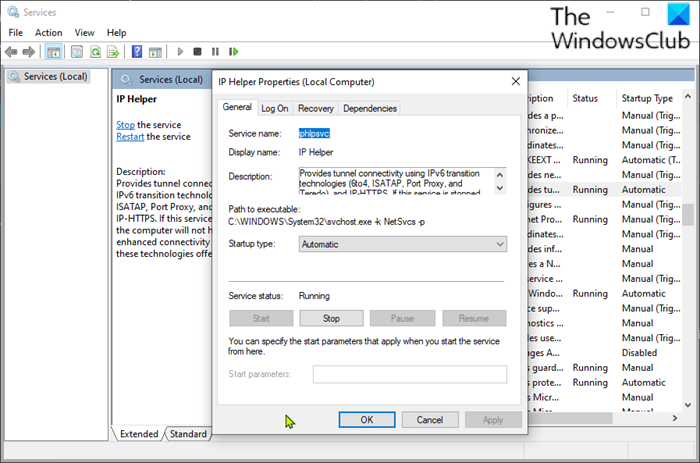
Làm như sau:
- Nhấn phím Windows key + R để gọi hộp thoại Chạy.
- Trong hộp thoại Chạy, nhập
services.mscvà nhấn Enter để mở Dịch vụ(open Services) . - Trong cửa sổ Dịch vụ(Services) , cuộn và tìm dịch vụ Trình trợ giúp IP(IP Helper) .
- Bấm đúp(Double-click) vào mục nhập để mở cửa sổ thuộc tính của nó.
- Trong cửa sổ thuộc tính, trên tab Chung , nhấp vào menu thả xuống (General)Loại khởi động(Startup type) và chọn Tự động(Automatic) .
- Tiếp theo, chuyển đến phần Trạng thái dịch vụ (Service status ) .
- Nhấp vào nút Bắt đầu(Start) để kích hoạt dịch vụ.
- Để tắt dịch vụ cụ thể này, hãy nhấp vào nút Dừng (Stop ) .
- Nhấp vào Áp dụng(Apply) > OK để lưu các thay đổi.
Bây giờ bạn có thể thoát khỏi bảng điều khiển Dịch vụ .(Services)
2] Bật(Enable) hoặc tắt Dịch vụ trình trợ giúp IP(IP Helper Service) qua Dấu nhắc lệnh(Command Prompt)
- Gọi hộp thoại Chạy.
- Trong hộp thoại Chạy, nhập
cmdrồi nhấn CTRL + SHIFT + ENTER để open Command Prompt in admin/elevated mode . - Trong cửa sổ nhắc lệnh, nhập lệnh bên dưới và nhấn Enter để bật dịch vụ Trình trợ giúp IP(IP Helper) .
net start iphlpsvc
Lưu ý(Note) : Bạn không thể khởi động dịch vụ nếu loại Khởi động(Startup type) được bật Tắt(Disabled) .
Để thay đổi kiểu Khởi động(Startup) của cùng một dịch vụ, bạn có thể thực hiện lệnh sau:
Đối với tự động:
( Automatic:)
REG add “HKLMSYSTEMCurrentControlSetservicesiphlpsvc” /v Start /t REG_DWORD /d 2 /f
Đối với thủ công:
( Manual:)
REG add “HKLMSYSTEMCurrentControlSetservicesiphlpsvc” /v Start /t REG_DWORD /d 3 /f
Dành cho người khuyết tật(Disabled) :
REG add “HKLMSYSTEMCurrentControlSetservicesiphlpsvc” /v Start /t REG_DWORD /d 4 /f
Đối với tự động (Bắt đầu bị trì hoãn):
( Automatic (Delayed Start):)
REG add “HKLMSYSTEMCurrentControlSetservicesiphlpsvc” /v Start /t REG_DWORD /d 2 /f
- Để tắt dịch vụ, hãy nhập lệnh bên dưới và nhấn Enter .
net stop iphlpsvc
Bạn có thể thoát khỏi lời nhắc CMD ngay bây giờ.
3] Bật(Enable) hoặc tắt Dịch vụ trình trợ giúp IP(IP Helper Service) qua Trình chỉnh sửa sổ đăng ký(Registry Editor)
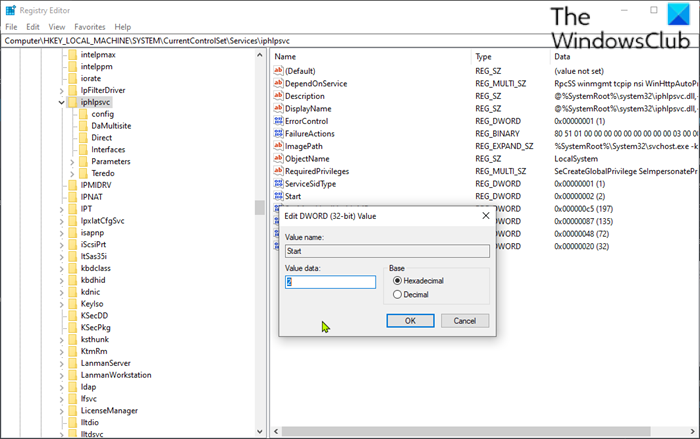
Vì đây là một hoạt động đăng ký, bạn nên sao lưu sổ đăng ký(back up the registry) hoặc tạo điểm khôi phục hệ thống như các biện pháp phòng ngừa cần thiết. Sau khi hoàn tất, bạn có thể tiến hành như sau:
- Gọi hộp thoại Chạy.
- Trong hộp thoại Run, nhập
regeditvà nhấn Enter để mở Registry Editor(open Registry Editor) . - Điều hướng hoặc chuyển đến đường dẫn khóa đăng ký bên dưới:
HKEY_LOCAL_MACHINE\SYSTEM\CurrentControlSet\Services\iphlpsvc
- Tại vị trí, trên ngăn bên phải, bấm đúp vào mục Bắt đầu(Start) để chỉnh sửa thuộc tính của nó.
- Trong hộp thoại thuộc tính, hãy đặt dữ liệu Giá trị(Value) thành như sau theo yêu cầu của bạn:
- Tự động: 2
- Hướng dẫn sử dụng: 3
- Đã vô hiệu hóa: 4
- Tự động (Bắt đầu bị Trễ): 2
- Bấm OK để lưu các thay đổi.
Bây giờ bạn có thể thoát khỏi trình chỉnh sửa sổ đăng ký.
MẸO(TIP) : Xem bài đăng này nếu quy trình Dịch vụ Trình trợ giúp IP (iphlpsvc.exe) sử dụng dữ liệu internet cao(IP Helper Service (iphlpsvc.exe) process uses high internet data) .
4] Bật(Enable) hoặc tắt Dịch vụ trình trợ giúp IP(IP Helper Service) thông qua tiện ích Cấu hình hệ thống(System Configuration)
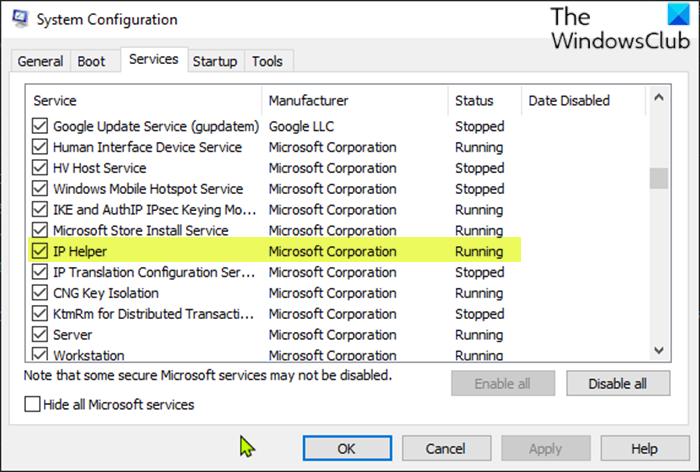
Làm như sau:
- Gọi hộp thoại Chạy.
- Trong hộp thoại Chạy, nhập
msconfigvà nhấn Enter để mở tiện ích Cấu hình Hệ thống(System Configuration utility) . - Trong bảng điều khiển đã khởi chạy, hãy chuyển sang tab Dịch vụ và tìm dịch vụ (Services)Trình trợ giúp IP(IP Helper) .
- Để bật dịch vụ Trình trợ giúp IP( IP Helper) , hãy chọn hộp và sau đó nhấp vào Áp dụng(Apply) > OK .
- Để tắt dịch vụ Trình trợ giúp IP(IP Helper ) , hãy bỏ chọn hộp, sau đó nhấp vào Áp dụng(Apply) > OK .
Khởi động lại thiết bị là rất cần thiết đối với phương pháp này vì các thay đổi sẽ được thực hiện chính xác sau khi khởi động lại.
Đó là nó!
Related posts
Làm thế nào để kích hoạt các DNS Client Service nếu màu xám trong Windows 10
Cách vô hiệu hóa Windows Insider Service trên Windows 10
IP Helper Service (IPHLPSVC.EXE) Quy trình sử dụng dữ liệu internet cao
Làm thế nào để kích hoạt tính năng Debug khai thác gỗ cho Netlogon service trên Windows 10
Cách trích xuất danh sách Running, Stopped, Disabled Services trong Windows 10
Cách lấy Public IP address bằng PowerShell trong Windows 10
Best IP Camera apps cho Windows 10 PC and Android Phone
Cách tạo dịch vụ Windows
Windows Cryptographic Service Provider đã báo cáo lỗi
8 Ways Để mở Windows Services Manager trong Windows 10
Khắc phục sự cố Dịch vụ Intel RST không chạy trong Windows 10
Cách thay đổi địa chỉ IP của bạn trên Windows 10 (& Tại sao bạn muốn)
Các Windows Wireless Service không chạy trên máy tính này
Error 1069: Dịch vụ không bắt đầu do lỗi đăng nhập trong Windows 10
Find Dependencies của một Windows Service | Restart Services tự động
Cách khắc phục mã dừng ngoại lệ dịch vụ hệ thống trong Windows 10
Các dịch vụ không cần thiết của Windows 10 mà bạn có thể tắt một cách an toàn
Fix System Service Exception Error trong Windows 10
Cửa sổ Update Medic Service (WaaSMedicSVC.exe) trong Windows 10
Cách bật debug logging trong Windows Time Service
